Come correggere i metadati dei video
I metadati descrivono le specifiche del video come il nome del video, il tipo, la lingua, la data di uscita, il genere, ecc., Che aiuta ad ordinare ed organizzare la tua raccolta di video. Se il tuo file video ha informazioni errate o mancanti durante la riproduzione, puoi seguire il tutorial video per imparare come correggere o modificare i metadati del video.
Passaggio 1 Avvia Wondershare UniConverter e scegli la funzione Media Metadata.
Apri il software Wondershare UniConverter installato sul tuo sistema e poi vai alla sezione Strumenti sul lato sinistro. Scegli l'opzione Correggi metadati multimediali dall'elenco supportato.
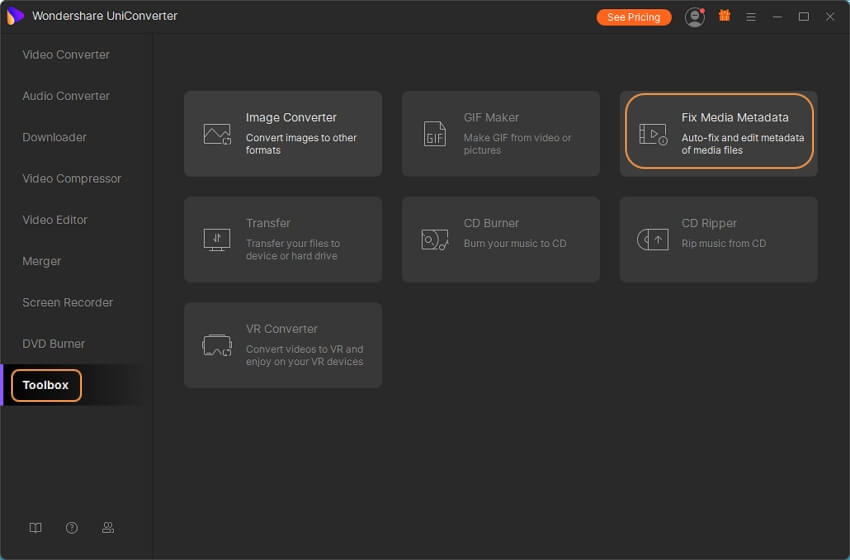
Passaggio 2 Aggiungi file video.
Clicca il pulsante … nella scheda Scegli il file: per aggiungere il video di cui desideri modificare i metadati.
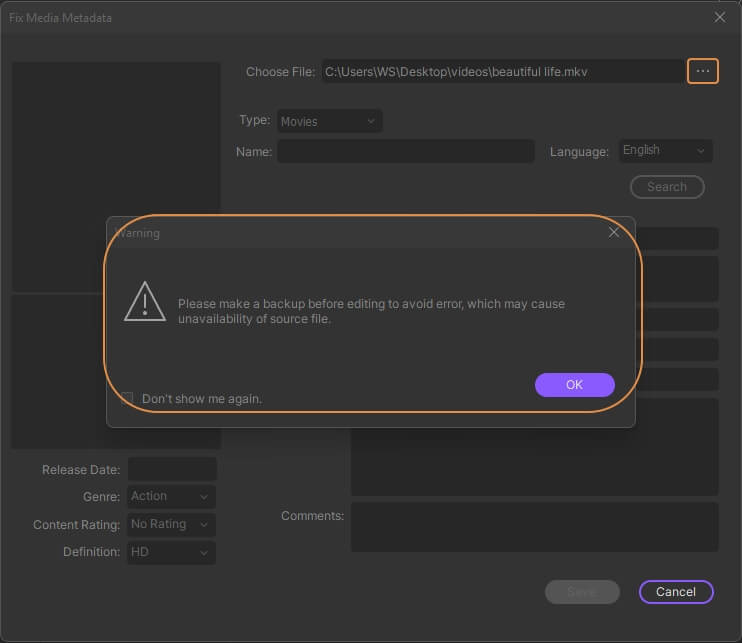
Passaggio 3 Aggiungere/correggere metadati.
Ora puoi correggere, modificare o aggiungere metadati al video come i seguenti 3 aspetti.
Wondershare UniConverter rileva automaticamente il tipo di video e lo classifica nelle categorie Film, Programmi TV e Home Video. Puoi modificarlo facendo click sul pulsante a discesa per Tipo.
Se selezioni Programmi TV, puoi modificare Stagioni ed Episodi accanto all'opzione Tipo.
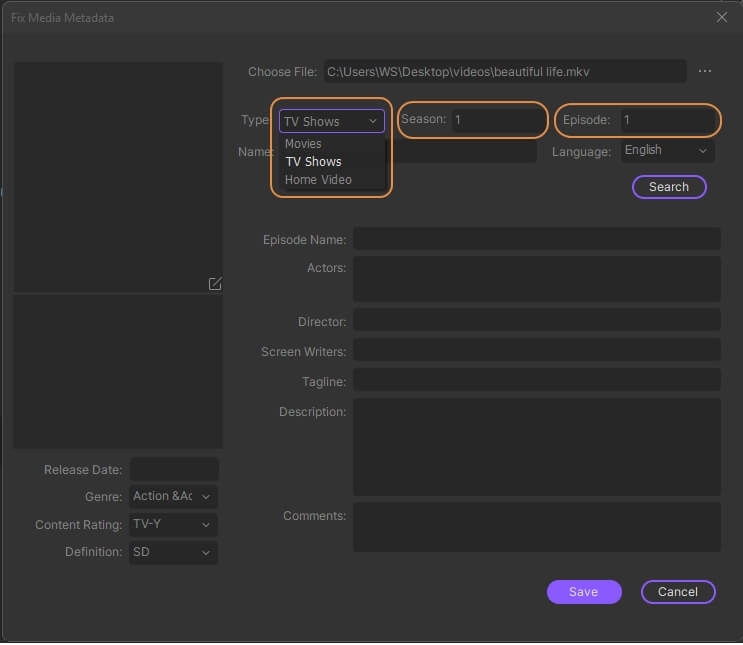
Per quanto riguarda la lingua del video, la data di uscita, il genere, la classificazione dei commenti e la definizione, è possibile selezionare un'opzione appropriata dall'elenco a discesa.
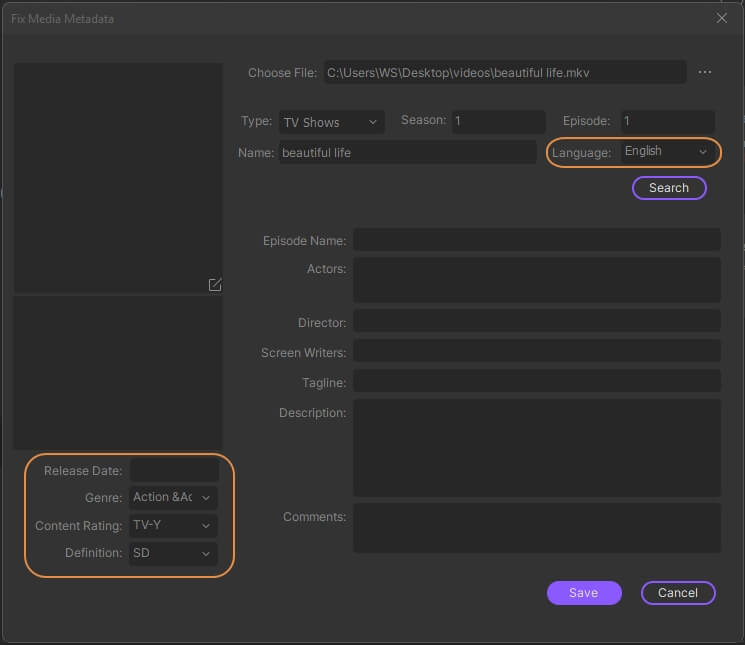
Per ulteriori informazioni come attori, registi, sceneggiatori, slogan, descrizione e commenti, puoi aggiungerli o modificarli da solo nello spazio vuoto.
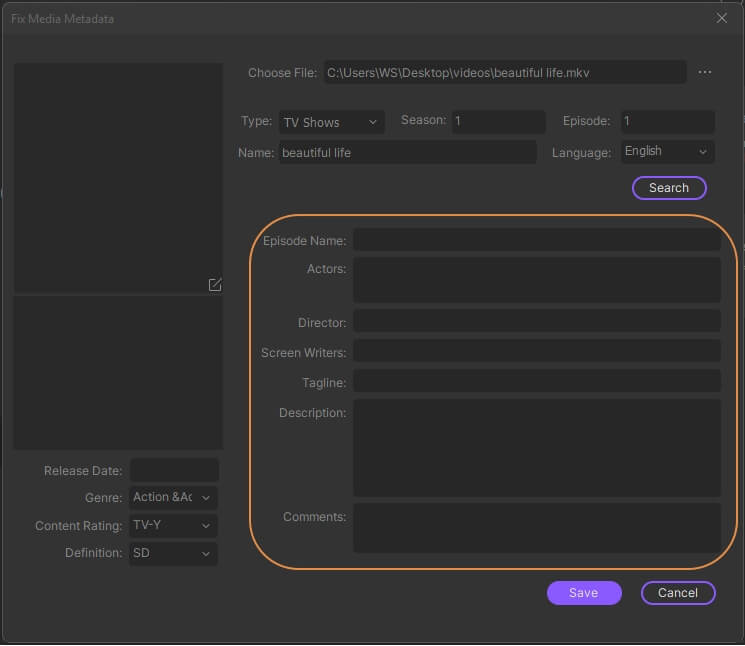
Puoi anche personalizzare la miniatura del video con un'immagine. Clicca sull'icona modifica per aprire il browser e scegliere un'immagine che desideri come copertina del tuo video.
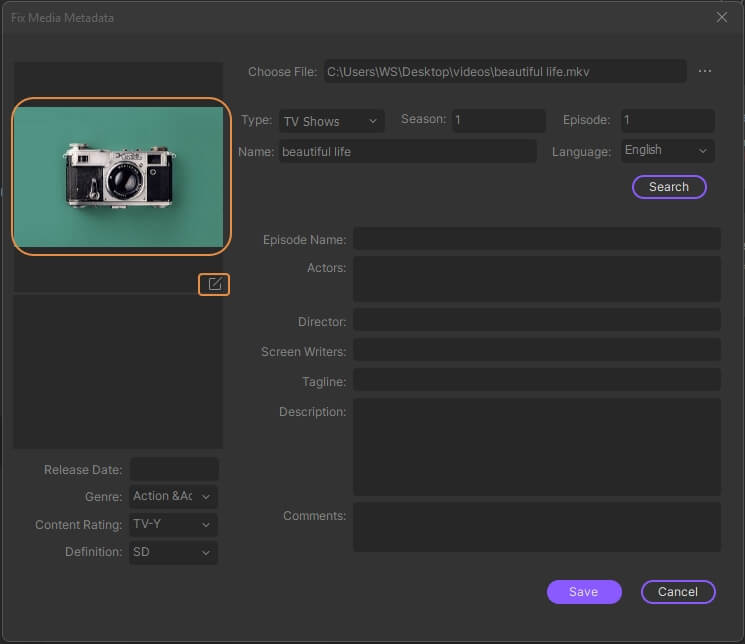
Passaggio 4 Salva i metadati
Clicca sul pulsante Salva quando finisci di modificare i metadati del video.
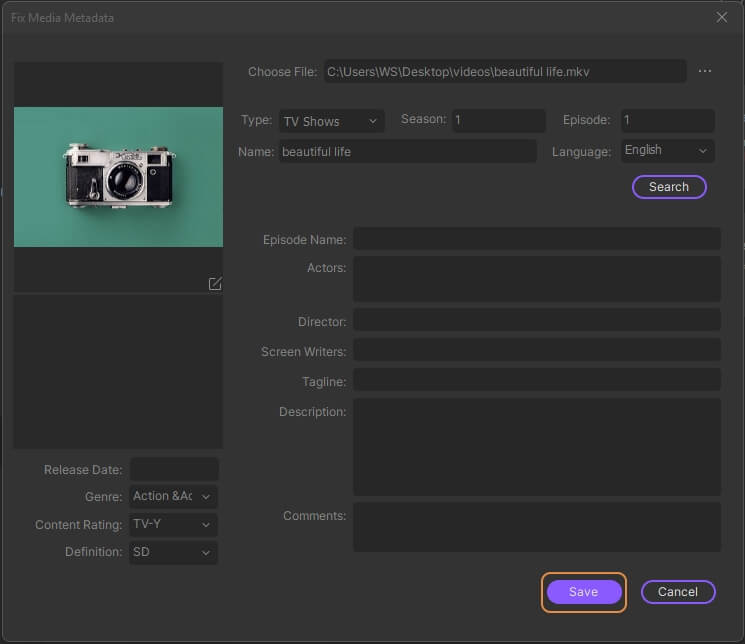
Ora il tuo video splende quando viene riprodotto su dispositivi o programmi che leggono i metadati.
Il tuo toolbox completo